WooCommerce. Возможности интеграции
В этой статье вы узнаете, как подключить интеграцию с WooCommerce, обмениваться заказами, остатками и товарами.
Настройка интеграции
Подробно про настройку интеграции с Webasyst рассказываем тут.
ВверхИмпорт карточек
Чтобы начать работу, перенесите существующие объявления в SelSup.
Подробно про импорт карточек из WooCommerce в SelSup в этой инструкции.
ВверхСоздание карточек товаров через Selsup
Создание карточек товаров в WooCommerce из SelSup невозможно.
ВверхСинхронизация остатков с WooCommerce
Данный функционал реализован в Модуле Умный склад. Он обеспечивает синхронизацию, сборку и маршрутизацию товаров, интеграцию со службами доставки, видеофиксацию для защиты от потребительского терроризма и адресное хранение остатков. Подробнее о возможностях модуля читайте здесь.
Важно: Напрямую импортировать остатки из WooCommerce в SelSup нельзя. Однако вы можете отправлять актуальные остатки из SelSup в ваш магазин WooCommerce.
Это можно сделать двумя способами:
1. Через раздел «Склад» → «Остатки на складе»
-
Найдите нужный товар в списке и включите переключатель «Обновлять на маркетплейсе».
-
Укажите актуальное количество в столбце «Остатки».
-
Нажмите на синюю галочку напротив остатка, чтобы отправить его в WooCommerce.
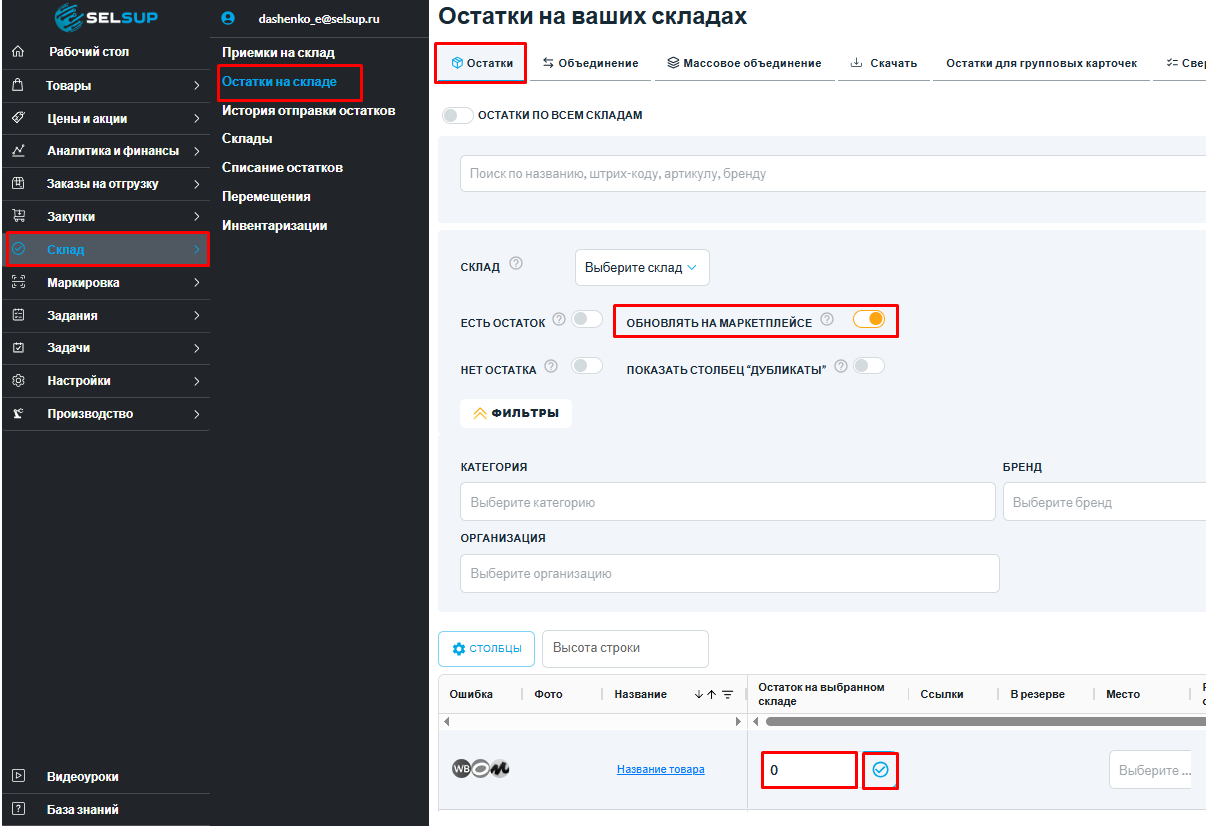
2. Через карточку товара
-
Откройте карточку нужного товара.
-
Перейдите во вкладку «Остатки».
-
Укажите остаток и так же нажмите на синюю галочку для отправки в WooCommerce.
3. Через Импорт с обновлением остатков
- В разделе Настройки → Мои организации для автоматической синхронизации остатков необходимо активировать опцию «Синхронизация остатков».
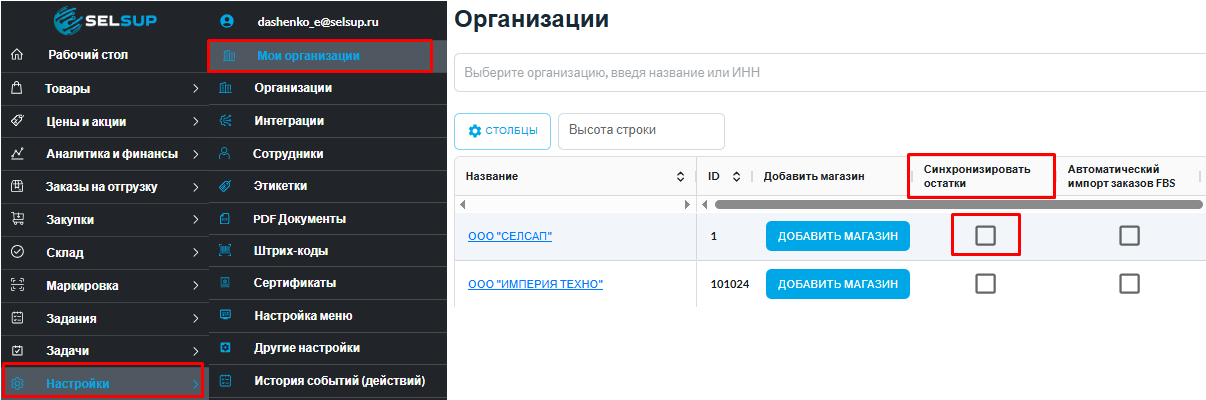
- После включения этой настройки выполните Импорт с обновлением остатков, и остатки товаров будут автоматически переданы из SelSup в WooComerse.
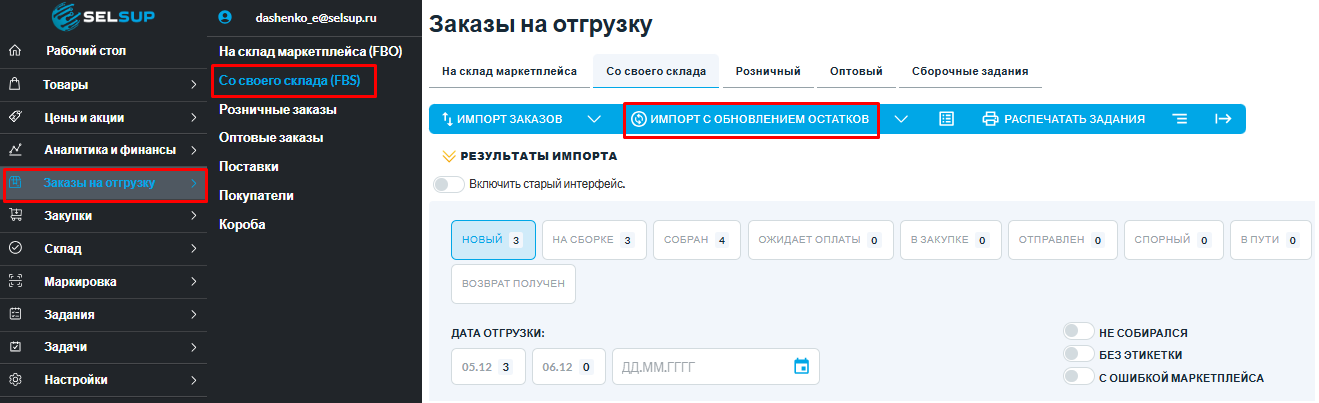
Работа с заказами FBS
Импорт заказов:
В разделе «Настройки» → «Интеграции» → «WooCommerce» теперь доступно сопоставление статусов заказов. Вы можете настроить соответствие статусов между вашим магазином WooCommerce и SelSup.
Например, статус «Ожидает оплаты» в WooCommerce можно связать со статусом «Новый» в SelSup, и аналогично для других статусов.
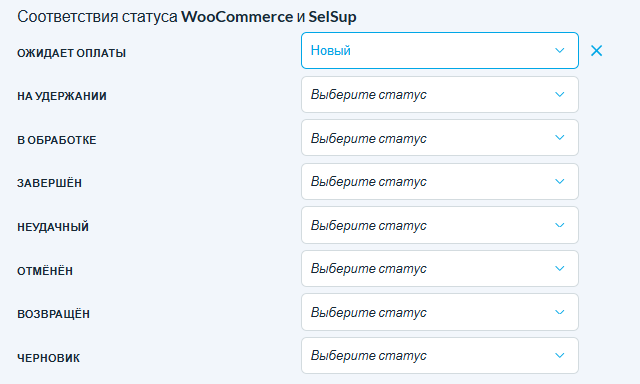
Как загрузить заказы:
-
Перейдите в раздел «Заказы на отгрузку» → «Со своего склада (ФБС)».
-
Нажмите кнопку «Импорт заказов» для загрузки новых заказов.
В момент импорта заказа товарный остаток по нему автоматически резервируется.
Важно:
-
При импорте заказов обновлённые остатки не отправляются на маркетплейсы.
-
Для синхронизации остатков необходимо:
-
В разделе «Настройки» → «Мои организации» включить «Синхронизацию остатков».
-
Запустить «Импорт с обновлением остатков».
-
Как собирать Заказы со своего склада FBS рассказали в статье.





